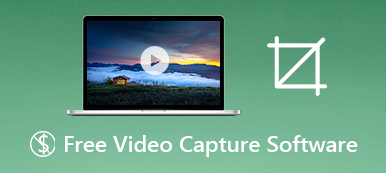CyberLink U Meeting is een cloudgebaseerde videoconferentieservice voor het maken van online webinars en videovergaderingen. Het biedt een app voor respectievelijk Windows, macOS, Android en iOS. Gebruikers kunnen dus op elk moment deelnemen aan een vergadering op de computer of mobiel. De dienst biedt vier abonnementen en het basisabonnement is gratis voor maximaal 30 minuten per conferentie met maximaal 25 deelnemers tegelijk. Deze gids laat u drie methoden zien een CyberLink U-vergadering opnemen.

- deel 1: Hoe CyberLink U Meeting op Mac en pc op te nemen
- Deel 2: CyberLink U Meeting Online opnemen
- Deel 3: Veelgestelde vragen over het opnemen van een U-vergadering
Deel 1: CyberLink U-vergadering opnemen op Mac en pc
Methode 1: U Meeting op pc opnemen
De opnamefunctie is ingebouwd in de app voor pc. Het betekent dat u U Meeting op pc kunt opnemen zonder extra software.

Stap 1 Open de pc-client van U Meeting en log in op uw account. Creëer een vergadering en nodig mensen uit om deel te nemen.
Stap 2 Klik op de Record knop in de linkerbenedenhoek om onmiddellijk te beginnen met het opnemen van de U-vergadering.
Stap 3 Wanneer de conferentie is afgelopen, klikt u op stop knop.
Methode 2: Beste manier om U Meeting op pc en Mac op te nemen
Helaas is de opnamefunctie alleen beschikbaar voor de app voor pc. Bovendien is het te simpel voor de geavanceerde vraag. Apeaksoft Screen Recorder is het beste alternatief. Het is de beste manier om de vergadering op te nemen zonder dat anderen het weten. Bovendien heeft het een uitvoer van hoge kwaliteit, zodat u niets hoeft te missen. Het mooiste is dat u zelfs een tijdschema kunt maken voor het geval u tijdens de vergadering niet achter de computer zit.

4,000,000 + downloads
Neem CyberLink-videovergaderingen op pc en Mac op.
Verbeter vergaderopnames met geavanceerde technologie.
Voeg uw commentaar in realtime toe aan de opname.
Bekijk opnamen van vergaderingen met de ingebouwde mediaspeler.
Onnodig te zeggen dat dit de beste optie is om U Meeting op pc en Mac op te nemen.
Hoe U Meeting op pc en Mac op te nemen
Stap 1 Installeer U Meeting Recorder
Start de beste U Meeting-recorder nadat u deze op uw computer hebt geïnstalleerd. Er zijn twee versies, één voor pc en één voor Mac. Kiezen Videorecorder vanuit de thuisinterface.

Stap 2 Record U-vergadering
Open CyberLink U-client en ga naar de recorder-software. Inschakelen DISPLAY, kiezen Eigen en Selecteer regio / vensteren klik op het clientvenster. Schakel dit in om uw gezicht aan de opname toe te voegen Webcam; schakel het anders uit. Kies vervolgens de geluidsbron, bijvoorbeeld System Sound en Microfoon. Klik op de REC knop en start een vergadering in CyberLink U.

Stap 3 Bekijk en bewaar vergaderingsopname
Tijdens de opname krijgt u een werkbalk te zien met verschillende knoppen. De Pen knop wordt gebruikt om schilderijen toe te voegen aan de opname en de camera knop kan een screenshot maken. Als u de opname wilt stoppen, klikt u op de stop knop om het voorbeeldvenster te openen. Druk op de Spelen om een voorbeeld van de U Meeting-opname te bekijken. Als u er tevreden mee bent, klikt u op de Bespaar knop. De Klem gereedschap wordt gebruikt om onnodige frames te verwijderen.

Volg de vergelijkbare stappen hierboven en dat kan Zoomvergadering opnemen, WebEx-vergadering, etc.
Deel 2: CyberLink U Meeting Online opnemen
Wilt u af en toe CyberLink U Meeting opnemen? Apeaksoft gratis online schermrecorder is de gemakkelijkste optie. Omdat het een webgebaseerde vergaderingsrecorder is, kan het niet worden geïnstalleerd en is het volledig gratis te gebruiken in alle webbrowsers, zoals Chrome, Safari, Firefox, enz.
 Aanbeveling
Aanbeveling- Neem alle online vergaderingen met één klik op.
- Ondersteun ook webcam en interne of externe microfoon.
- Sla online vergaderingen op in HD MP4-videobestanden.
- Geen limiet voor watermerk of opnamelengte.
Hoe CyberLink U-vergadering gratis online op te nemen
Stap 1 Wanneer u een vergadering op CyberLink U wilt opnemen, opent u uw browser en gaat u naar https://www.apeaksoft.com/free-online-screen-recorder/. Klik op de Opname starten knop om het opstartprogramma te downloaden.

Stap 2 Klik op de monitor en selecteer de U Meeting-client als opnameregio. Aanzetten Systeemaudio en pas het volume aan. Als u uw reacties samen met de opname wilt vastleggen, schakelt u dit in Webcam en Microfoon. Als u alleen de vergadering wilt opnemen, schakelt u dit uit Webcam en Microfoon.

Stap 3 Druk op de REC om de U Meeting-opname te starten. Wacht tot de vergadering is voltooid en klik stop knop. Download vervolgens de opname van de vergadering naar uw harde schijf.
Deze gratis software kan ook de spelopnamesoftware om de gameplay gemakkelijk op uw computer vast te leggen.
Deel 3: Veelgestelde vragen over het opnemen van een U-vergadering
Hoe U Meeting opnemen op iPhone of Android?
Over het algemeen heb je drie opties om U Meeting op een mobiel apparaat op te nemen. De native schermrecorderfunctie is de eerste optie. IOS-schermopname is echter alleen beschikbaar voor apps die worden ondersteund door ReplayKit. Schermrecorder-apps van derden, zoals AZ Screen Recorder, is een andere optie. De laatste maar niet de minste keuze is om uw scherm naar een computer te spiegelen en U Meeting op te nemen met een desktopprogramma.
Wat is het cookiebeleid van CyberLink?
CyberLink gebruikt cookies en andere tacking-technologieën om gegevens te verzamelen om de best mogelijke gebruikerservaring te bieden. U kunt het cookiebeleid beter lezen tijdens uw bezoek en beslissen of u dit toestaat of niet.
Kan ik CyberLink U Meeting in het geheim opnemen?
Als u een programma voor vergaderrecorders van derden gebruikt, kan CyberLink U dit niet detecteren of andere deelnemers op de hoogte stellen.
Conclusie
In deze handleiding worden drie manieren besproken om CyberLink-videovergaderingen op Windows en Mac op te nemen. Omdat de native opnamefunctie alleen beschikbaar is in de client voor pc, moet je andere opties overwegen, zoals Apeaksoft Screen Recorder. Bovendien biedt de laatste een breed scala aan bonustools voor het vastleggen van vergaderingen. Meer vragen? Laat hieronder uw bericht achter.